|
这节我们来大概的讲述下,如何快速制作大量宝贝图片,在制作宝贝图片时,每次都按照选取工具再缩放图片往往会花费大量时间,而且每张图都需要调整图片大小。那么如何对制作大量图片大大提高效率呢!希望可以帮助大家;
以PS为例,一、打开PS后,在工具栏上选取"裁切"工具;

选中后,在左上角会出来裁切工具的选项:

一般宝贝展示的图片规格大概都在500*500或是450*450左右。那我们就暂定图像大小为:500*500,分辩率为:72,因为一般的图片72的分辩率就足够了。现在我们来设置裁切工具,在裁切工具定义栏上的宽度和高度一样输入宽度500 像素,高度 500 像素,这里一定要确认是像素值哦。如果是厘米的话,那500厘米可就太大了。因为每个软件的定义不同。一般默认的都是厘米,如输入厘米值,大概是在17.64厘米。(17.64*17.64厘米)

二、设置好之后,我们打开将要制作的图片;

三、在图片上选取你所要图片的范围(此时要记得还是在裁切工具命令下)。选取时会有虚线框,此虚线框可以缩放和移动的哦!这样就很方便你随心所欲的选取范围;(如这个时候选择的不对,感觉不满意,可以用Esc 建取消掉,重新选取)。

四、确认图片的范围后,直接回车,确定。用快捷建 Ctrl+ +号放大后就可以处理你的图片。Ctrl+ -号 是缩小图片。
接下来我们来看看它现在的图片大小:在“图像”——“图像大小”选项,我们可以看到这个图片就已经修改为500*500大小的图了。
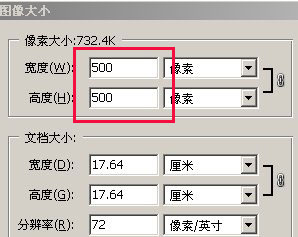
这样我们就会又快又准确裁剪宝贝的图片了。当然这适合于调整比较大的图片哦。这样才不会使图片失真。
之后,再另存储下就行了。存储是:“文件”—“保存为Web所用格式..”存储为JPG格式的图片就OK了。
|